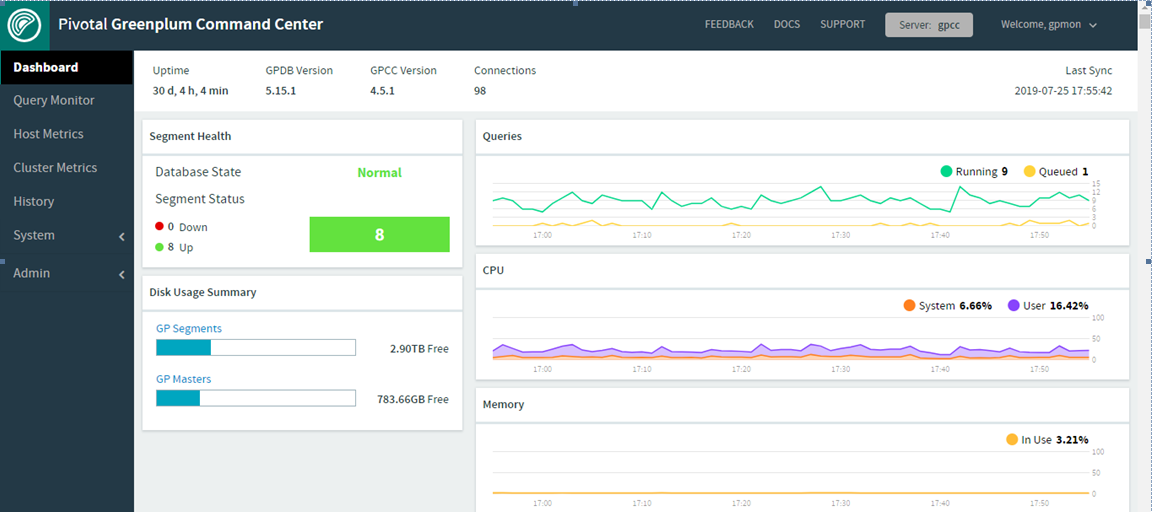База данных Greenplum является официальным GPCC собственное программное обеспечение для мониторинга базы данных.
В этой статье мы подробно объяснить установку GPCC процесса, установка относительно новой версии 4.5.1
Конфигурация установки программного обеспечения GPCC мониторинга
1. Откройте сбора данных агента (Сбор данных агентов, DCA)
1.1 gpperfmon_install инструментов для выполнения этой задачи
gpperfmon_install инструменты для выполнения задачи включают в себя:
1. Создать командный центр (CC) базы данных, gpperfmon
2. Создайте CC Super User, gpmon
3. Настройка CC для подключения GPDB путем редактирования pg_hba.conf файла и .pgpass
4. Установите CC параметра в GPDB путем редактирования postgresql.conf
2. Откройте сбора данных агента (Сбор данных агентов, DCA)
Открытые шаги агентства по сбору данных:
1) Вход gpadmin:
являются - gpadmin
2) В мастер-хосте переменного окружении источник Г.П.
источник /usr/local/greenplum-db/greenplum_path.sh
3) Запустить gpperfmon_install инструмент, создать базу данных gpperfmon
$ Gpperfmon_install --enable --password gpcc1234 --port 5432
Этот шаг заключается в создании супер gpmon пользователя, -password Логин Пароль установлен, этот параметр gpcc1234
4) Перезагрузка GPDB, эффект:
Завершение работы базы данных:
$ Gpstop -М быстро
Перезапустите базу данных:
gpstart -a
5) Проверьте процесс DCA мастер-хоста: $ п.с. -ef | Grep gpmmon
6) Проверьте DCA записи базы данных GPCC, если все сегмент DCA нормально, вы можете увидеть, выполнив команду,
$ PSQL gpperfmon -c 'SELECT * FROM system_now;'
Кроме того, если находится в режиме ожидания, вам необходимо настроить:
- Копировать $ MASTER_DATA_DIRECTORY / pg_hba.conf в соответствующие положения готовности
- Копия ~ / .pgpass положение, соответствующее ожидания; CHMOD 0600 ~ / .pgpass
3. Установите программное обеспечение для мониторинга GPCC (Greenplum Command Center Console)
1) Скачать, распаковать программное обеспечение
распаковать greenplum-cc-web-4.5.1-LINUX-x86_64.zip / данные / резервное копирование /
2) Конфигурация gpcc.conf
GPCC файл инициализации, когда вам нужно настроить gpcc.conf
В gpcc.conf GPCC программных файлов в директорию, а именно / данных / резервное копирование /
Содержимое файла конфигурации выглядит следующим образом:
Путь = / данные / ГЦКО
master_port = 5432
web_port = 28080
rpc_port = 8899
enable_ssl = ложь
enable_kerberos = ложь
Загрузка файлов в GPCC каталог бен и изменить владельца файла:
Чаун -R gpadmin: gpadmin gpcc.conf
3) создание / данных / ГЦКО зм каталогов каждый кластер узлов, и принадлежат к группе gpadmin: gpadmin
MkDir -p / данные / ГЦКО;
Чаун -R gpadmin: gpadmin / данных / ГЦКО;
4) Вход gpadmin, установка
кд /data/backup/greenplum-cc-web-4.5.1-LINUX-x86_64;
$ ./Gpccinstall-4.5.1 -c gpcc.conf
5) Установите переменные среды gpadmin
$ Источник /usr/local/greenplum-db/greenplum_path.sh
$ Источник /data/gpcc/greenplum-cc-web-4.5.1/gpcc_path.sh
6) Установка gpadmin переменной среды, ~ / .bashrc или ~ / .bash_profile
GPPERFMONHOME = / данных / ГЦКО / Greenplum-CC-веб-4.5.1
Источник $ GPPERFMONHOME / gpcc_path.sh
7) Экземпляр Start CC
GPCC начало
8) Log GP CCC
https: // master_host_name: 28080 /
Мой MasterIP адрес 192.168.178.130, и, следовательно,
GPCC Адрес:
Логин: gpmon
Пароль: gpcc1234
Вход можно использовать как: